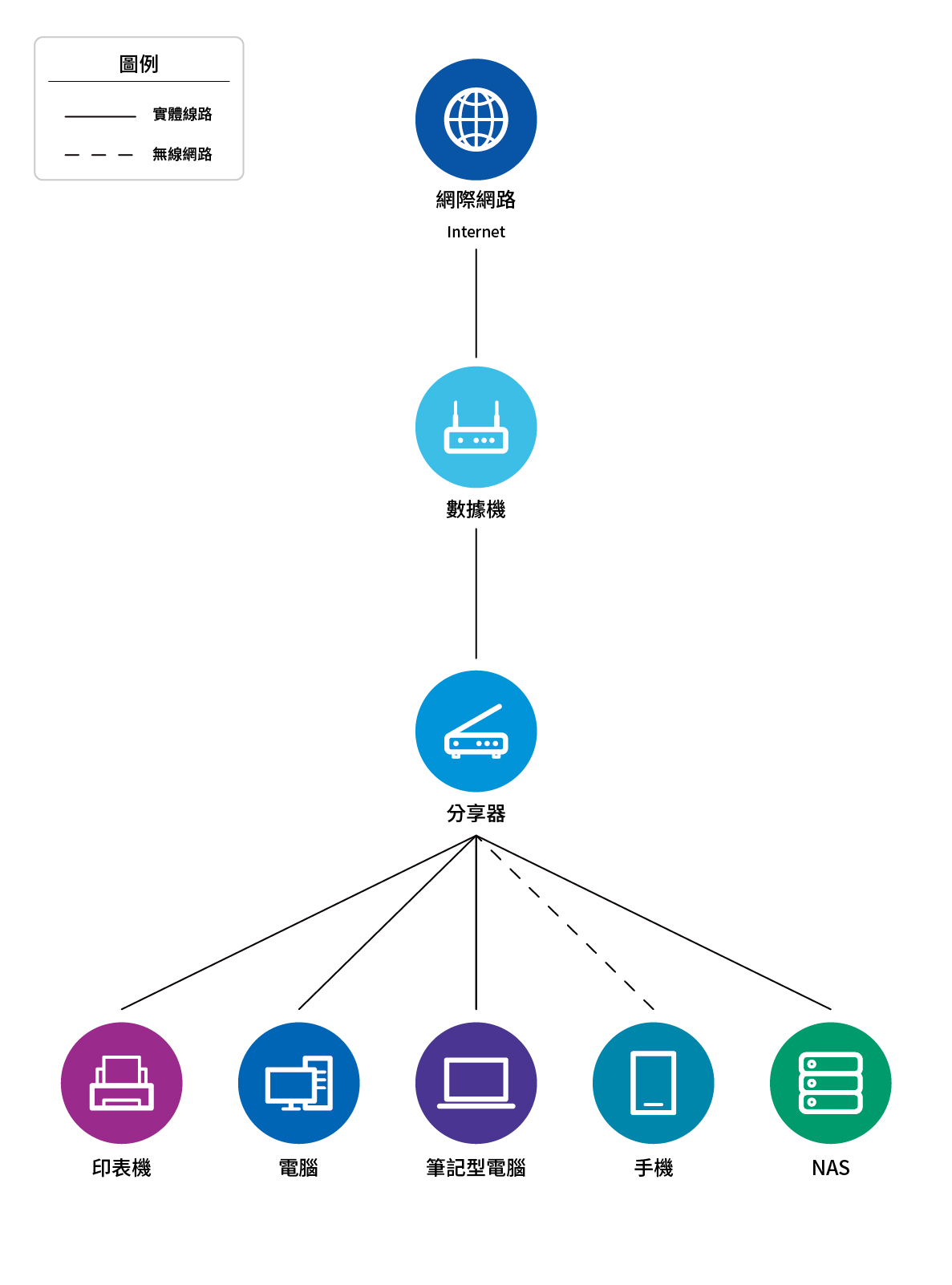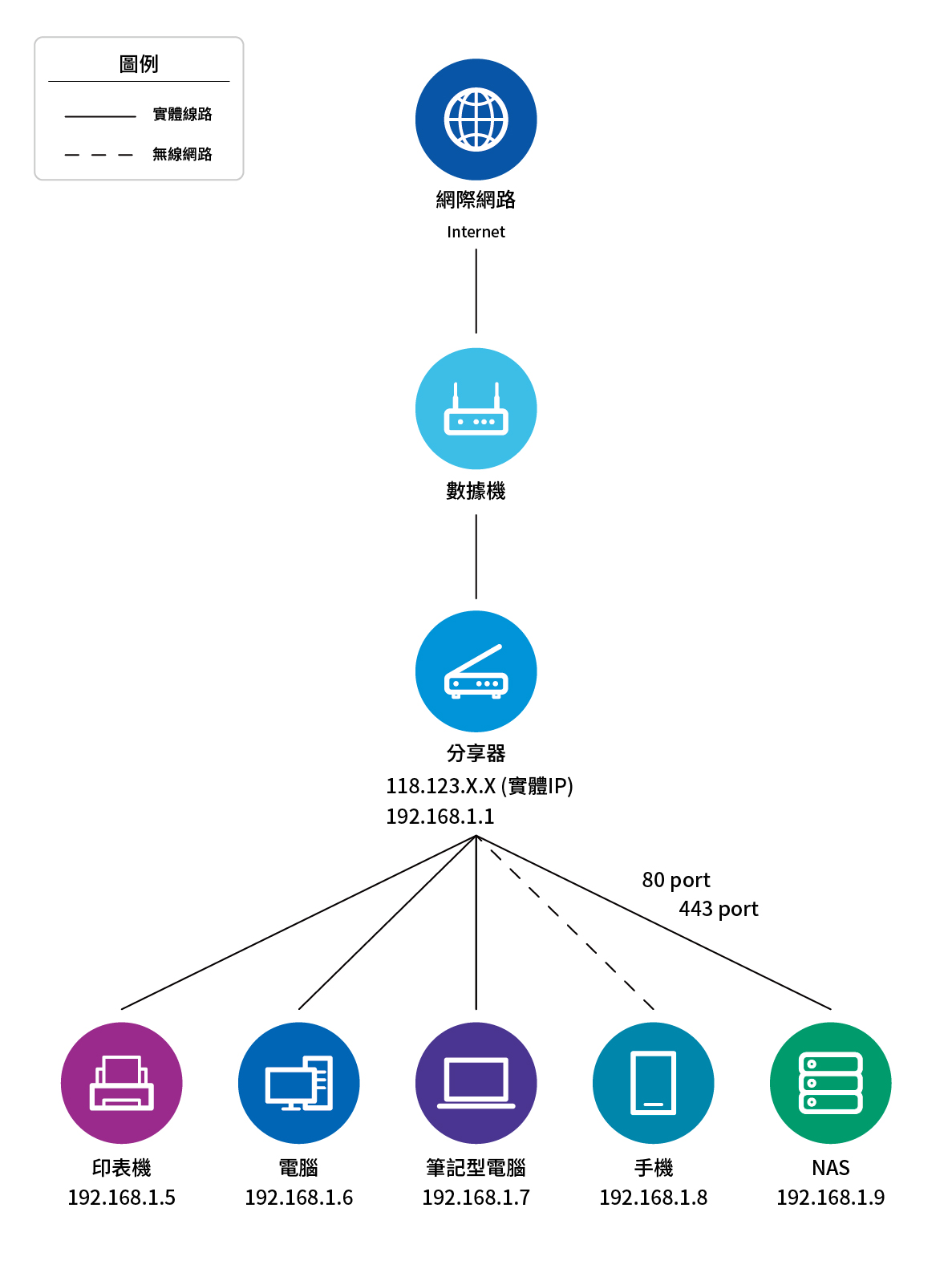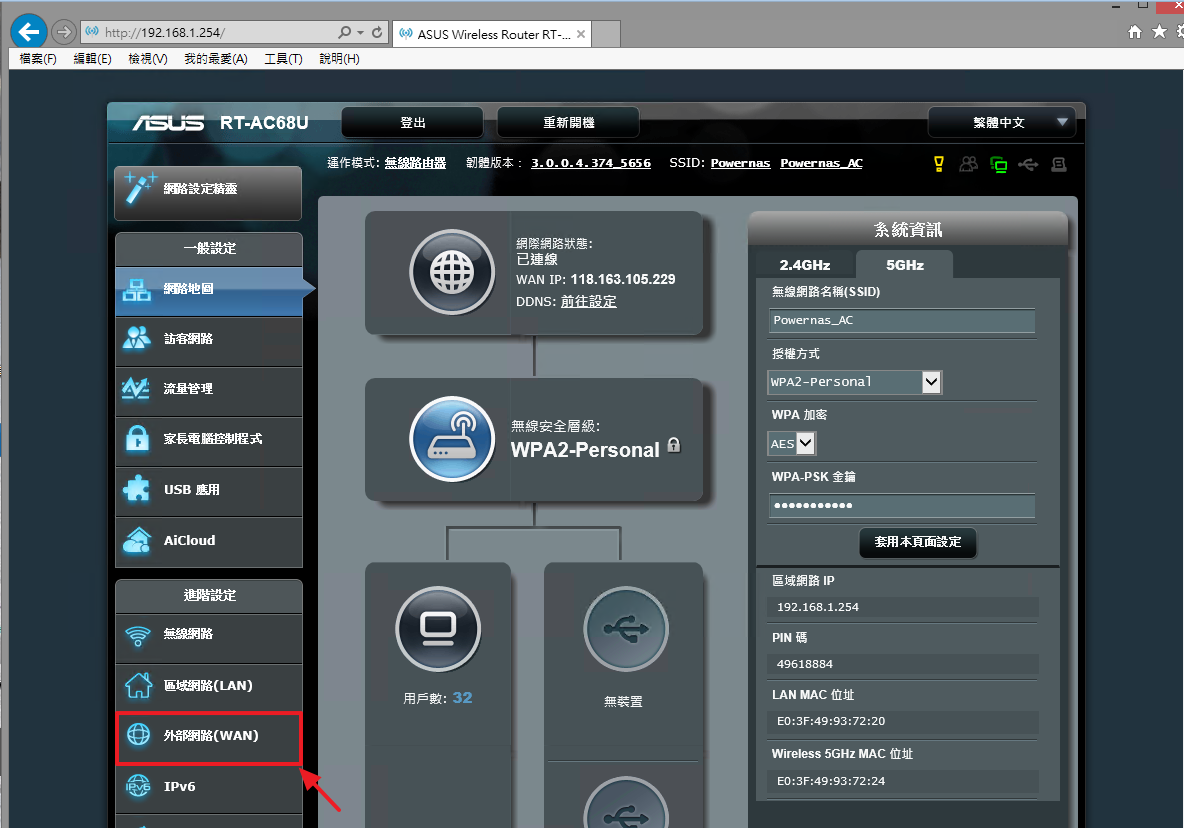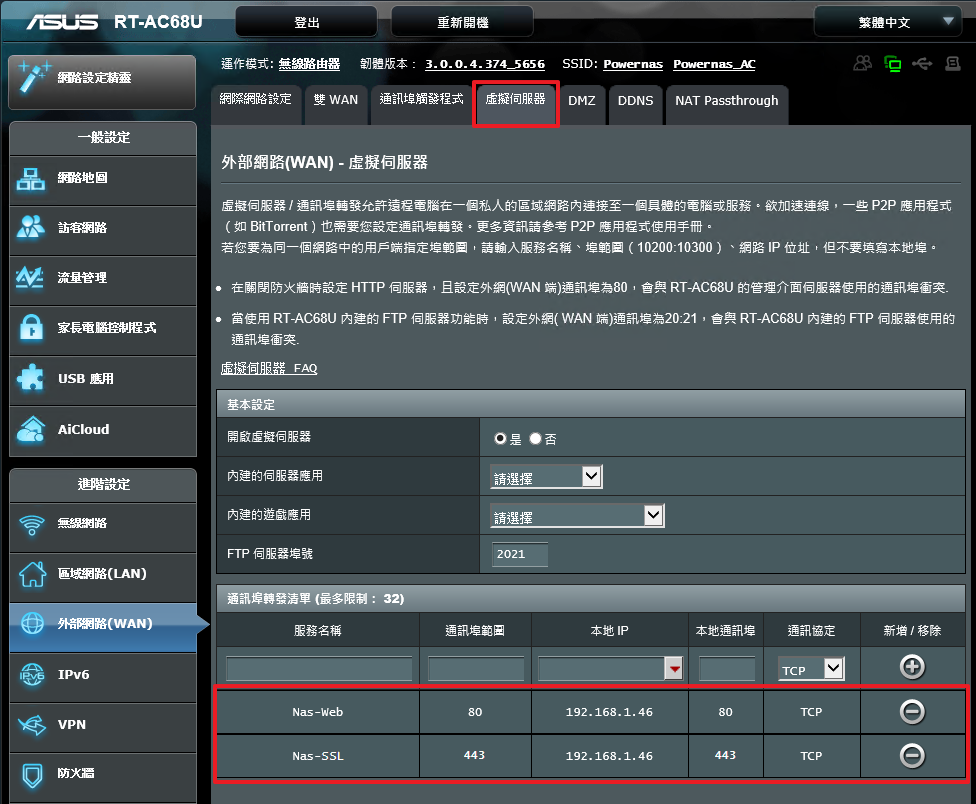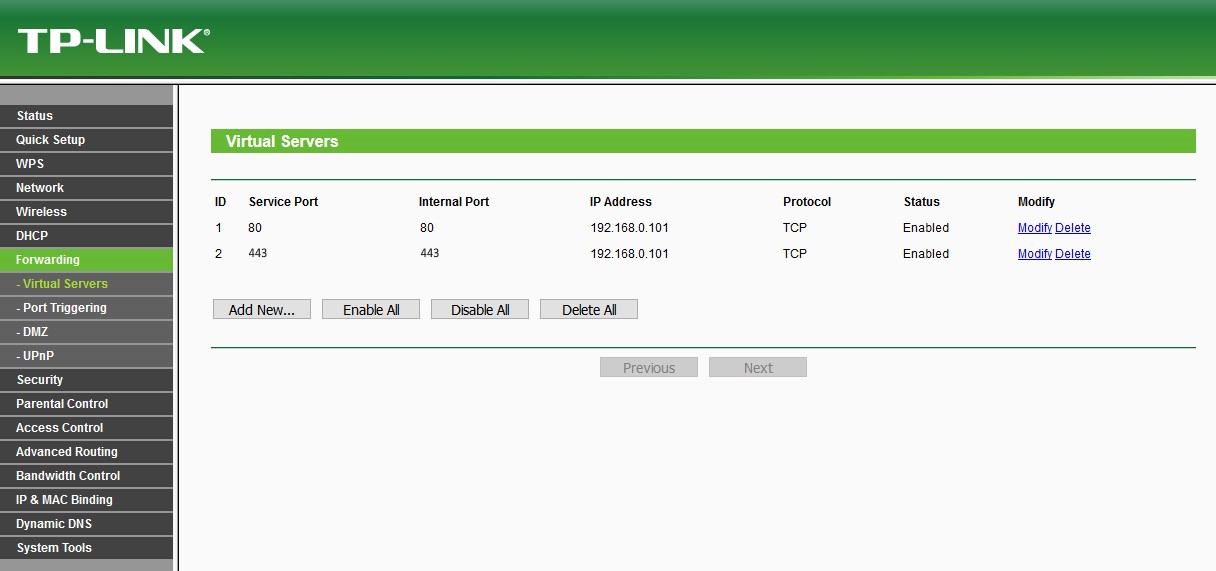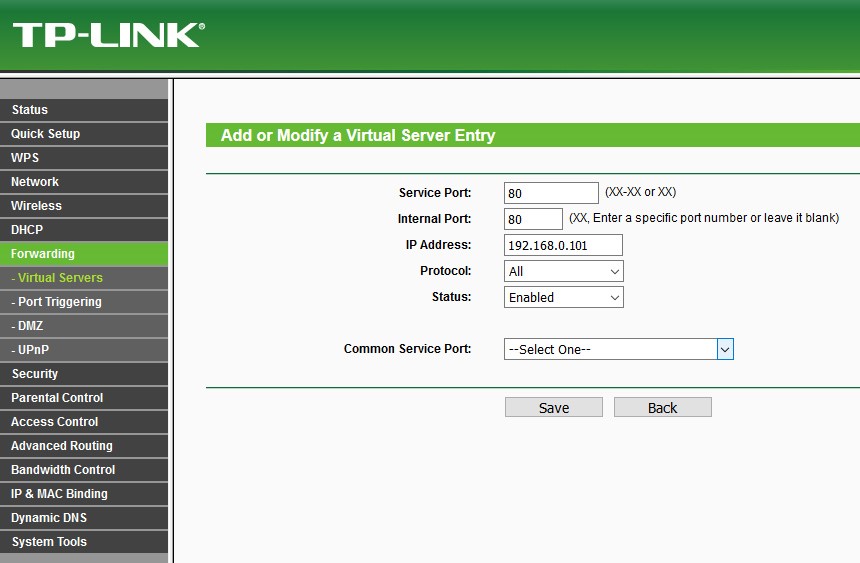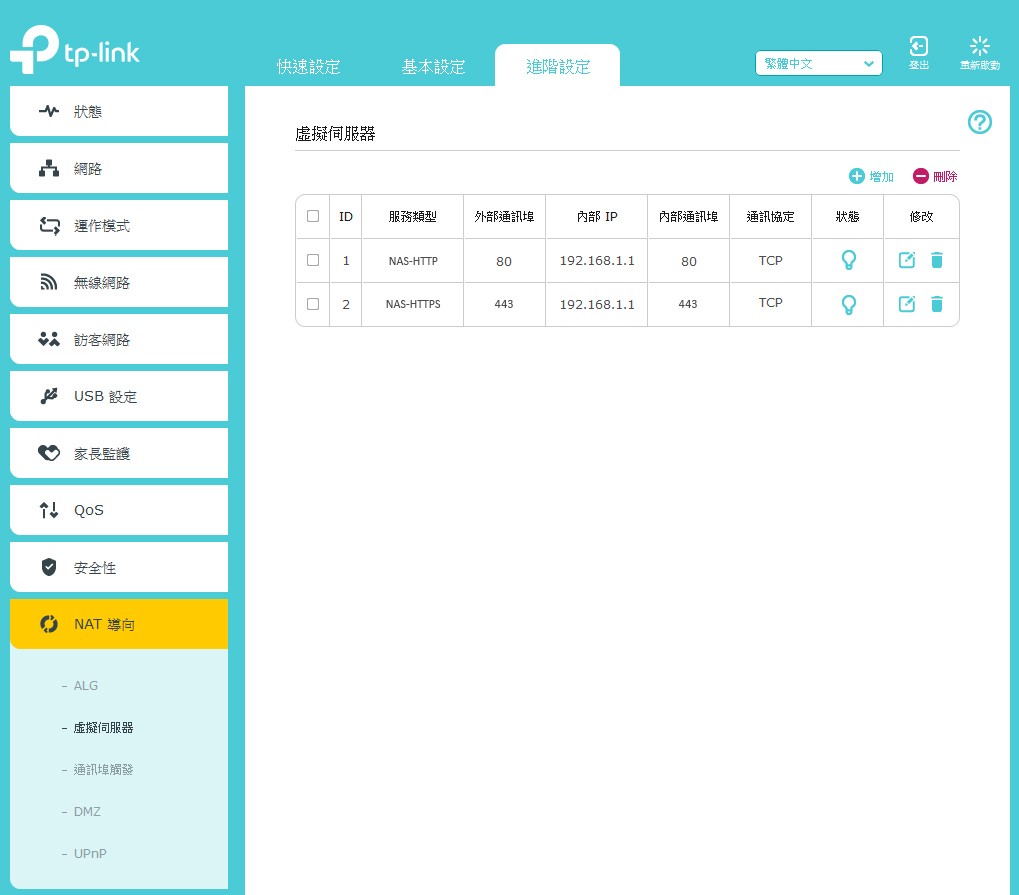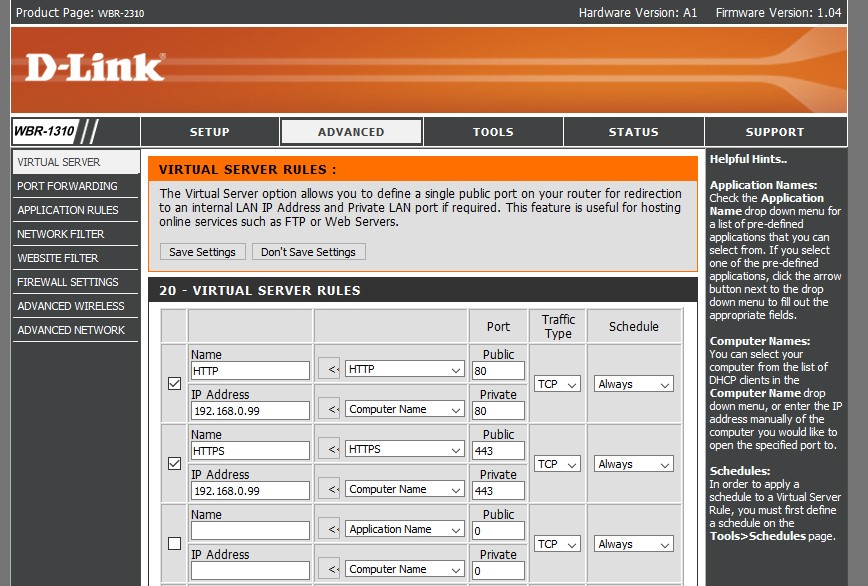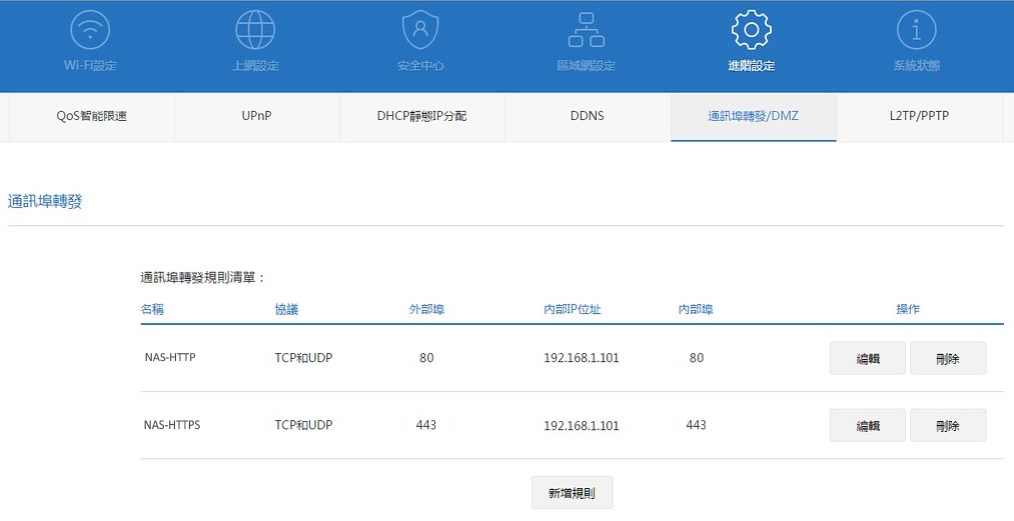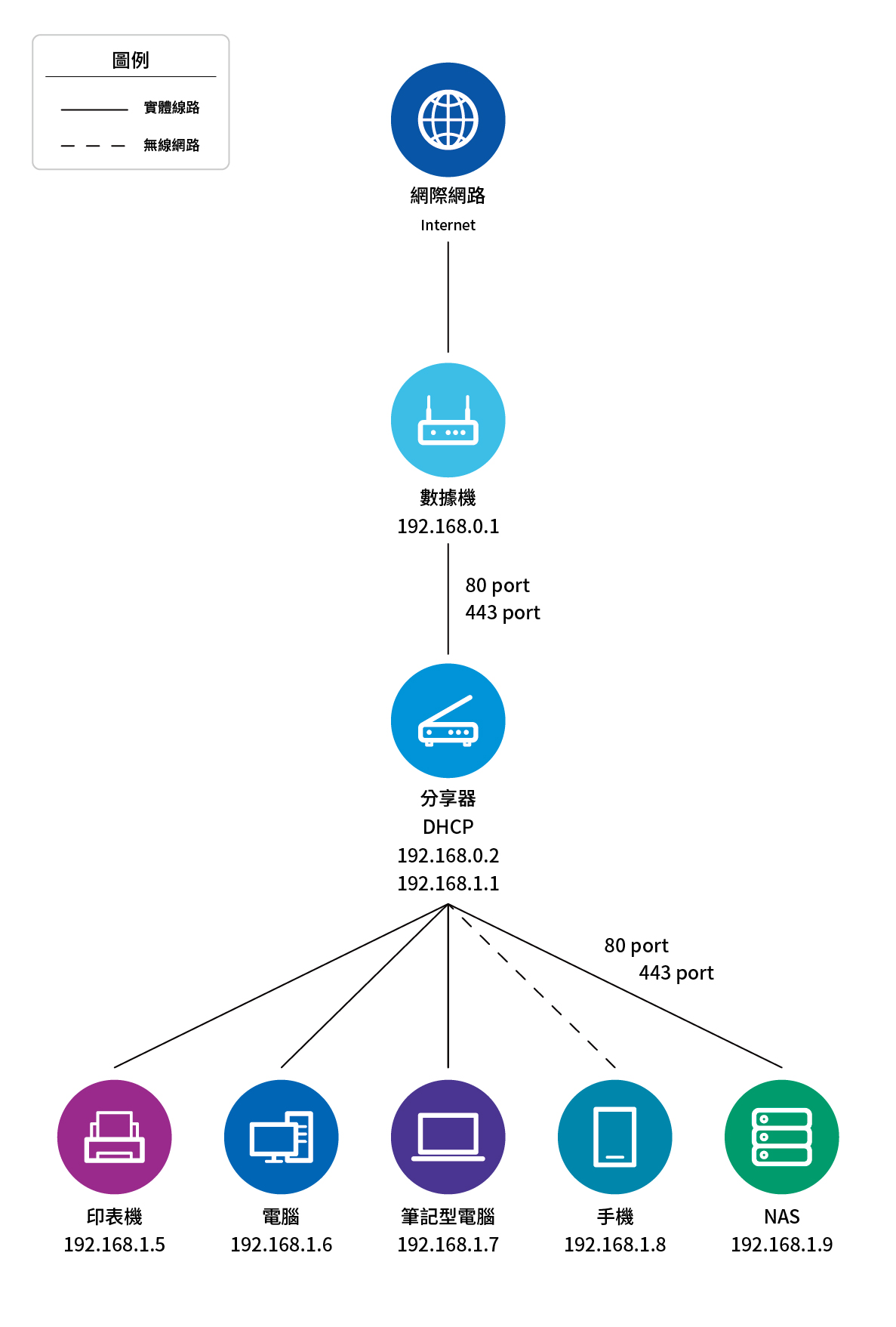字體:小 中 大
字體:小 中 大 |
|
|
|
| 2020/03/18 10:00:00瀏覽106|回應0|推薦0 | |
|
由先前介紹的「如何設定DDNS? [情境1] 僅有一台數據機分接電腦、設備」的設定,接下來將介紹情境2的設定方式。
[情境2]數據機後方有另接一台分享器再分接其他設備
這種環境可能會遇到兩種情況
a.分享器取得的IP為實體IP:只要在分享器上設定Virtual Servers虛擬伺服器即可(或是PORT FORWARDING通訊埠轉發),在PC端開啟網頁,通常網址輸入IP:192.168.1.1可進入分享器的設定頁面,以下將介紹數家分享器設定方式範例:
[ASUS]註:圖中192.168.1.46為NAS的IP
[TP-LINK-1]
註:圖中192.168.0.101為NAS的IP
[TP-LINK-2]
註:圖中192.168.1.1為NAS的IP
[D-LINK]
註:圖中192.168.0.99為NAS的IP
[小米]
註:圖中192.168.1.101為NAS的IP 註:各家分享器設定方式請依實際產品及說明書為主,範例僅供參考
b.分享器取得的IP為虛擬IP
數據機的通訊埠須轉接至分享器;分享器的通訊埠須轉接至NAS, 如上圖範例: 若數據機的設定頁面為192.168.0.1 分享器所取得的IP為 192.168.0.2 NAS IP為192.168.1.9 步驟一: 進入數據機的設定頁面(192.168.0.1),將80,443 port轉接給分享器(192.168.0.2) 步驟二: 進入分享器的設定頁面(192.168.1.1),將80,443 port再轉接給NAS (192.168.1.9)
且若網路架構中有多層分享器,依此類推,每一層之分享器皆需要設定埠位轉接, 若設定完成後還是無法順利連線DDNS請再次確認數據機/分享器內的規則確實輸入正確,若DDNS還是無法順利進入請與客服聯繫。 補充常用埠位,若有需要其他服務對外開放也可以同樣方式將規則加上, 常用埠位: TCP 21 埠 : FTP服務 TCP 22 埠 : SSH服務 TCP 445 埠 : 檔案共用服務(SMB) TCP 1723 埠 : VPN-PPTP服務 TCP 3389 埠 : 遠端桌面服務 註:開啟埠位皆有安全性之風險,非必要時建議無須開啟
[延伸閱讀] 如何設定DDNS? [情境1] 僅有一台數據機分接電腦、設備 |
|
| ( 知識學習|隨堂筆記 ) |